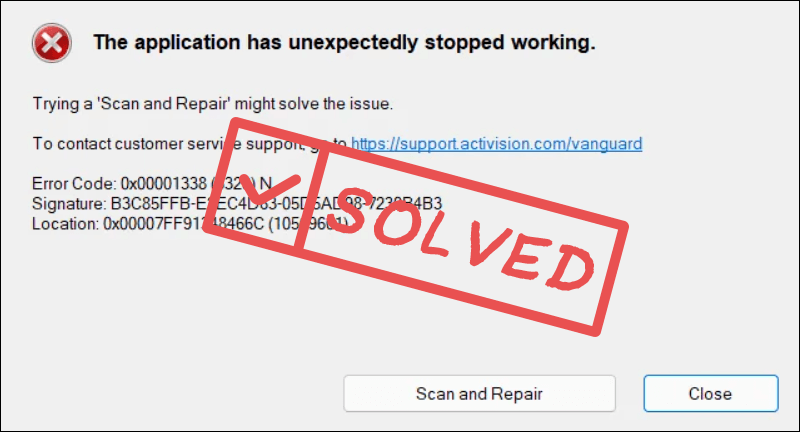
एप्लिकेशन ने अप्रत्याशित रूप से काम करना बंद कर दिया है त्रुटि ने पिछले कुछ समय से सीओडी मॉडर्न वारफेयर 3 के खिलाड़ियों को परेशान कर रखा है। दुर्भाग्य से, इस त्रुटि का सटीक कारण अज्ञात बना हुआ है, जिसका अर्थ है कि इस समस्या का अभी भी कोई पूर्ण, त्वरित समाधान नहीं है।
जैसा कि कहा गया है, कुछ दयालु, उदार उपयोगकर्ता कुछ समाधान साझा करते हैं जिनसे उन्हें निपटने में मदद मिली है। एप्लिकेशन ने अप्रत्याशित रूप से काम करना बंद कर दिया है सीओडी मॉडर्न वारफेयर 3 में त्रुटि, इसलिए यदि आप भी इस समस्या से परेशान हैं, तो नीचे दिए गए समाधानों को आज़माने में संकोच न करें।
सीओडी मॉडर्न वारफेयर 3 में एप्लिकेशन ने अप्रत्याशित रूप से काम करना बंद कर दिया है, इसके लिए इन सुधारों को आज़माएं
आपको निम्नलिखित सभी सुधारों को आज़माने की ज़रूरत नहीं है: बस सूची में नीचे की ओर तब तक काम करते रहें जब तक कि आपको वह समाधान न मिल जाए जो ठीक करने की ट्रिक करता है एप्लिकेशन ने अप्रत्याशित रूप से काम करना बंद कर दिया है आपके लिए सीओडी मॉडर्न वारफेयर 3 में त्रुटि।
- मॉडर्न वारफेयर 3 को प्रशासक के रूप में चलाएँ
- गेम फ़ाइलें सत्यापित करें
- अपनी विंडोज़ फ़ायरवॉल अपवाद सूची में मॉडर्न वारफेयर 3 जोड़ें
- वीसिंक चालू करें
- डिस्प्ले कार्ड ड्राइवर को अपडेट करें
- पृष्ठभूमि में चल रहे अनावश्यक एप्लिकेशन को अक्षम करें
- क्षतिग्रस्त और दूषित सिस्टम फ़ाइलों की मरम्मत करें
1. मॉडर्न वारफेयर 3 को प्रशासक के रूप में चलाएँ
एक प्रशासक के रूप में मॉडर्न वारफेयर 3 चलाने से गेम को सभी सिस्टम अनुमतियों और विशेषाधिकारों तक पूर्ण पहुंच मिलती है, और इसलिए इस तरह की अप्रत्याशित समस्याओं को रोकने में मदद मिल सकती है। यह देखते हुए कि सीओडी मॉडर्न वारफेयर 3 स्टीम और बैटल.नेट से लॉन्च होता है, इन लॉन्चरों को व्यवस्थापक अधिकारों के साथ चलाने से गेम को समान अनुमतियां भी मिलती हैं।
यह देखने के लिए कि क्या यह ठीक करता है एप्लिकेशन ने अप्रत्याशित रूप से काम करना बंद कर दिया है आपके लिए सीओडी मॉडर्न वारफेयर 3 में त्रुटि, कृपया निम्नलिखित कार्य करें:
- अपना राइट-क्लिक करें भाप आइकन और चयन करें गुण .
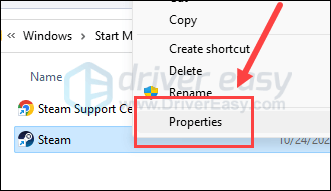
- का चयन करें अनुकूलता टैब. के लिए बॉक्स पर निशान लगाएं इस प्रोग्राम को व्यवस्थापक के रूप में चलाएँ . तब दबायें लागू करें > ठीक है परिवर्तनों को सहेजने के लिए.
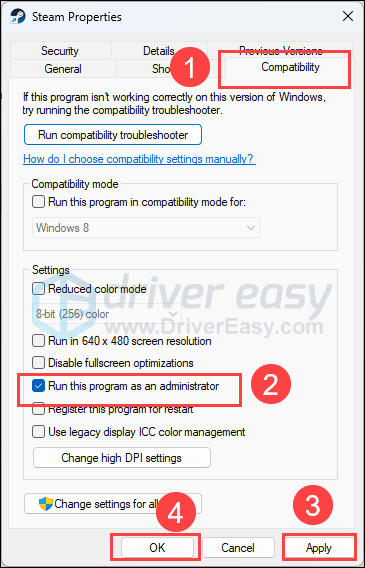
- यदि आप Battle.net से COD MW3 लॉन्च कर रहे हैं, तो कृपया इसके साथ भी ऐसा ही करें ताकि यह व्यवस्थापक अधिकारों के साथ चले।
अब सीओडी मॉडर्न वारफेयर 3 को दोबारा खोलें, जिसे प्रशासनिक अनुमति के साथ खोला जाना चाहिए, यह देखने के लिए एप्लिकेशन ने अप्रत्याशित रूप से काम करना बंद कर दिया है सीओडी मॉडर्न वारफेयर 3 में त्रुटि बनी हुई है। यदि समस्या बनी रहती है, तो कृपया अगले समाधान पर आगे बढ़ें।
2. गेम फ़ाइलों को सत्यापित करें
दूषित या गुम फ़ाइलें भी जैसी समस्याएं पैदा करेंगी एप्लिकेशन ने अप्रत्याशित रूप से काम करना बंद कर दिया है सीओडी मॉडर्न वारफेयर 3 में। यह देखने के लिए कि क्या यह मामला है, आप अपनी गेम फ़ाइलों को यहां सत्यापित कर सकते हैं:
2.1 बैटल.नेट
Battle.net पर गेम की फ़ाइलों को सत्यापित करने के लिए:
- Battle.net खोलें, और COD मॉडर्न वारफेयर 3 के आइकन पर क्लिक करें।
- के आगे कॉगव्हील पर क्लिक करें खेल बटन दबाएं और चुनें स्कैन करो और मरम्मत करो .
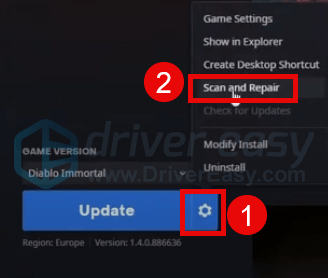
- क्लिक स्कैन प्रारंभ करें .
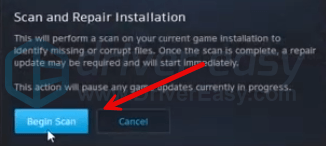
- मरम्मत ख़त्म होने तक प्रतीक्षा करें.
2.2 भाप
- स्टीम लॉन्च करें.
- में पुस्तकालय , COD मॉडर्न वारफेयर 3 पर राइट-क्लिक करें और चुनें गुण ड्रॉप-डाउन मेनू से.
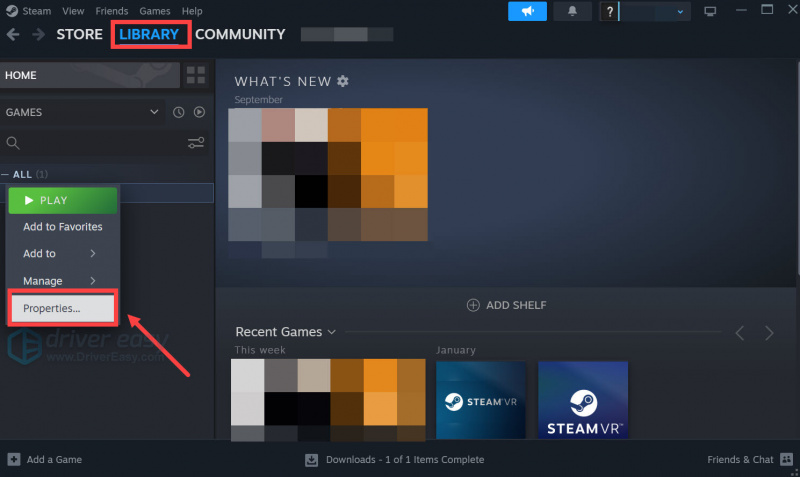
- का चयन करें स्थापित फ़ाइलें टैब पर क्लिक करें और क्लिक करें गेम फ़ाइलों की सत्यापित अखंडता बटन।

- स्टीम गेम की फ़ाइलों को सत्यापित करेगा - इस प्रक्रिया में कई मिनट लग सकते हैं।
जब गेम फ़ाइल सत्यापन और मरम्मत पूरी हो जाए, तो सीओडी मॉडर्न वारफेयर 3 को फिर से लॉन्च करें यह देखने के लिए कि क्या एप्लिकेशन ने अप्रत्याशित रूप से काम करना बंद कर दिया है, त्रुटि बनी हुई है। यदि हां, तो कृपया आगे बढ़ें।
3. मॉडर्न वारफेयर 3 को अपनी विंडोज फ़ायरवॉल अपवाद सूची में जोड़ें
कुछ गेमर्स ने उल्लेख किया कि COD MW3 को उनकी Windows फ़ायरवॉल अपवाद सूची में जोड़ने से रोकने में मदद मिलती है एप्लिकेशन ने अप्रत्याशित रूप से काम करना बंद कर दिया है उनके लिए त्रुटि. ऐसा संभवतः इसलिए है क्योंकि विंडोज़ फ़ायरवॉल कुछ सेवाओं या फ़ाइलों को गेम के साथ चलने से रोकता है, और इस प्रकार त्रुटि उत्पन्न होती है।
यह देखने के लिए कि क्या यह आपके लिए उपयोगी है:
- अपने कीबोर्ड पर, दबाएँ खिड़कियाँ कुंजी और आर रन बॉक्स खोलने के लिए एक साथ कुंजी दबाएं।
- प्रकार फ़ायरवॉल.सीपीएल को नियंत्रित करें और मारा प्रवेश करना .
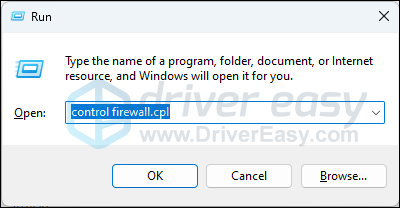
- बाएँ नेविगेशन फलक से, क्लिक करें Windows डिफ़ेंडर फ़ायरवॉल के माध्यम से किसी ऐप या सुविधा को अनुमति दें .
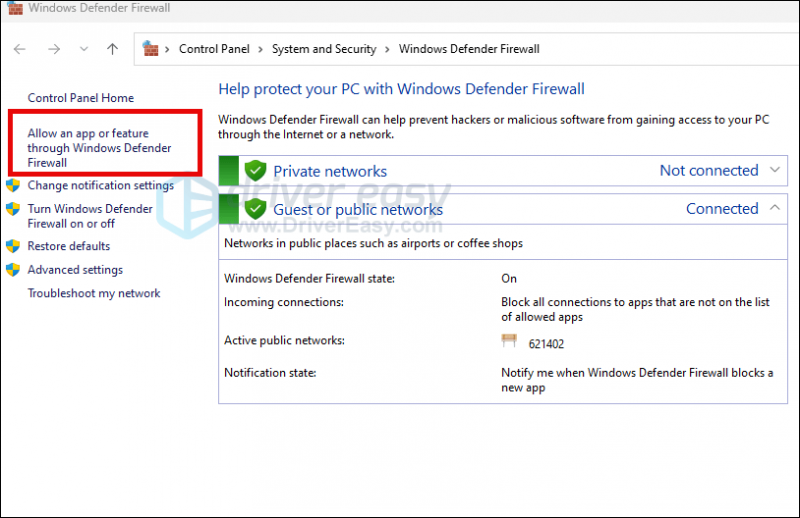
- नीचे स्क्रॉल करें और जांचें कि क्या भाप और बैटल.नेट सूची में हैं.
- यदि नहीं, तो क्लिक करें सेटिंग्स परिवर्तित करना बटन।
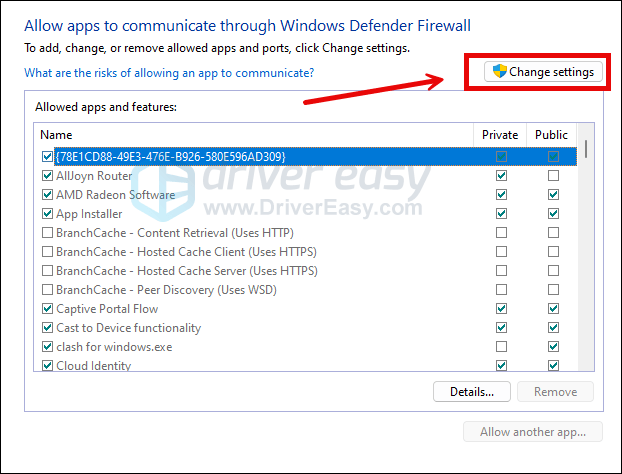
- क्लिक किसी अन्य ऐप को अनुमति दें... .
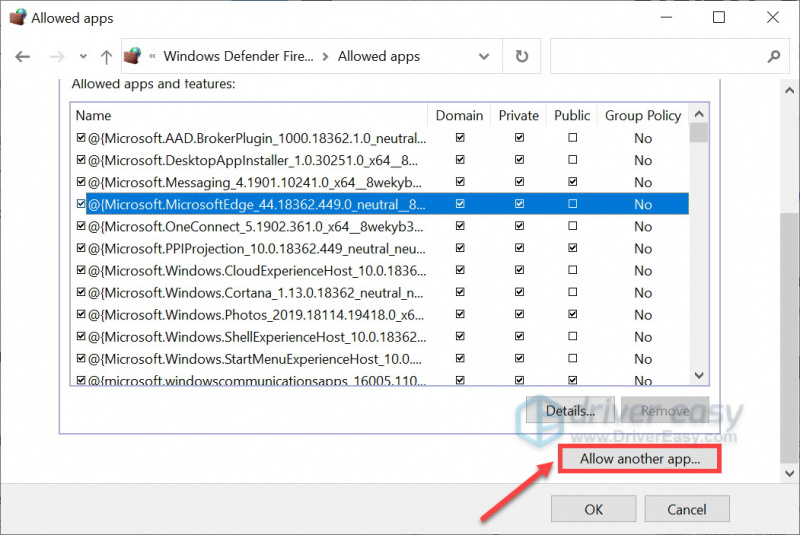
- क्लिक ब्राउज़ करें... और इंस्टालेशन फोल्डर में जाएं भाप और Bettle.net .
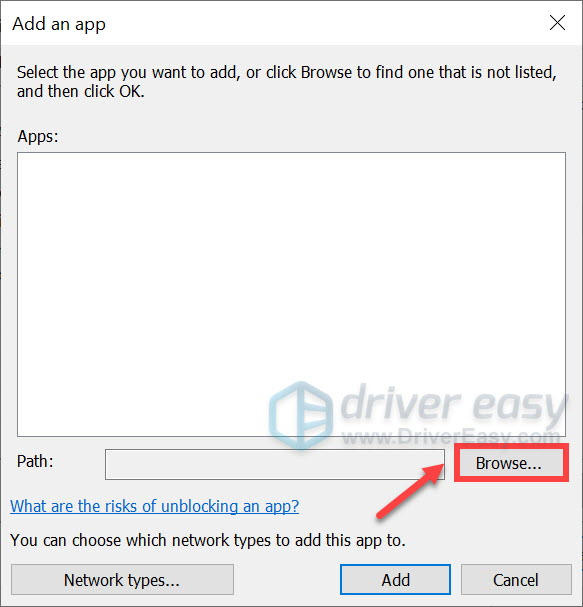
यदि आप नहीं जानते कि आपके स्टीम या Bettle.net के लिए इंस्टॉलेशन फ़ोल्डर क्या है, तो बस इसके शॉर्टकट पर राइट-क्लिक करें और चुनें फ़ाइल के स्थान को खोलें .
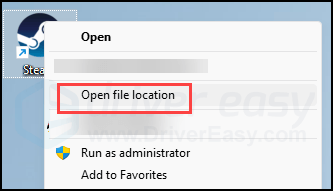
- खोजो Steam.exe और उस पर क्लिक करें. तब दबायें खुला .
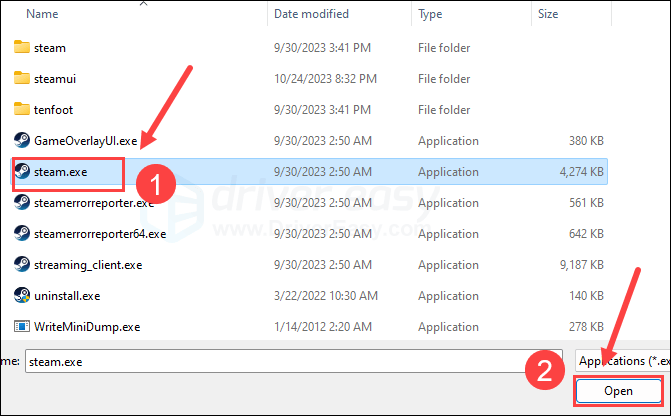
- जब यह स्थित हो, तो क्लिक करें जोड़ना .
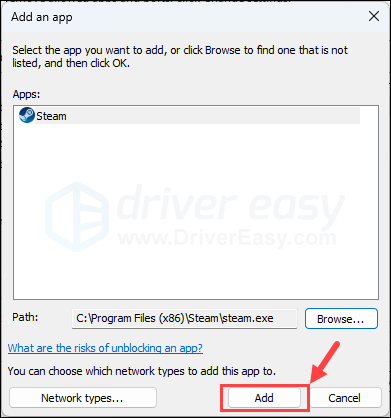
- अब सुनिश्चित करें कि स्टीम को सूची में जोड़ा गया है और टिक करें कार्यक्षेत्र , निजी , और जनता . एक बार जब आपका काम पूरा हो जाए, तो क्लिक करें ठीक है .
- Battle.net के साथ चरण 8 से 10 दोहराएँ।
जब यह पूरा हो जाए, तो यह देखने के लिए COD MW3 को फिर से लॉन्च करें एप्लिकेशन ने अप्रत्याशित रूप से काम करना बंद कर दिया है त्रुटि बनी रहती है. यदि हां, तो कृपया आगे बढ़ें।
4. Vsync चालू करें
VSync (वर्टिकल सिंक) को आपके मॉनिटर के फ्रेम रेट के साथ रिफ्रेश रेट को सिंक करके स्क्रीन फटने और स्क्रीन स्टटरिंग को ठीक करने के लिए डिज़ाइन किया गया है। जब गेम की फ्रेम दर आपके मॉनिटर के लिए बहुत अधिक हो जाती है, तो कभी-कभी स्क्रीन का फटना, ऑडियो का अंदर-बाहर कट जाना जैसी समस्याएं हो जाती हैं। एप्लिकेशन ने अप्रत्याशित रूप से काम करना बंद कर दिया है COD MW3 में त्रुटि हो सकती है. इसे ठीक करने के लिए, आप अपने डिस्प्ले कार्ड के लिए VSync सेटिंग्स बदल सकते हैं।
NVIDIA कंट्रोल पैनल में VSync सक्षम करने के लिए:
- अपने डेस्कटॉप पर, खाली जगह पर राइट-क्लिक करें और चुनें NVIDIA नियंत्रण कक्ष .
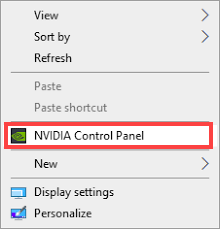
- बाएँ फलक में, चुनें 3D सेटिंग्स प्रबंधित करें और चुनें वैश्विक सेटिंग्स . फिर ढूंढो ऊर्ध्वाधर सिंक और दाईं ओर ड्रॉप-डाउन मेनू पर क्लिक करें। चुनना पर और क्लिक करें आवेदन करना .
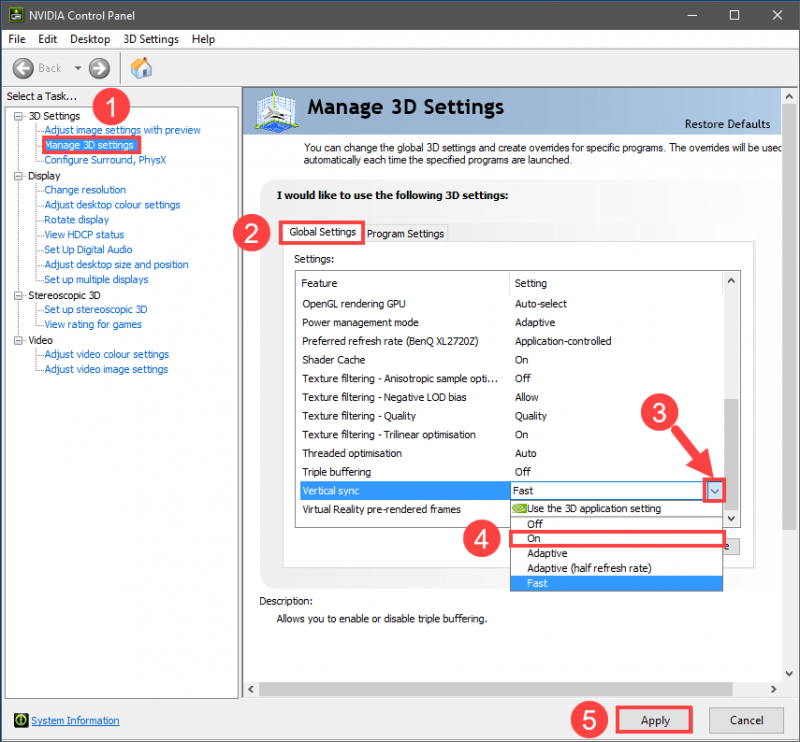
वर्टिकल सिंक को यहां सेट कर रहा हूं अनुकूली कुछ खिलाड़ियों के अनुसार, यह कुशल भी हो सकता है।
यदि आपके पास एएमडी डिस्प्ले कार्ड है, तो वर्टिकल रिफ्रेश के लिए प्रतीक्षा करें सेटिंग को संशोधित करें:
- अपने कीबोर्ड पर, हिट करें खिड़कियाँ कुंजी और प्रकार एएमडी . तब दबायें एएमडी रेडॉन सॉफ्टवेयर .
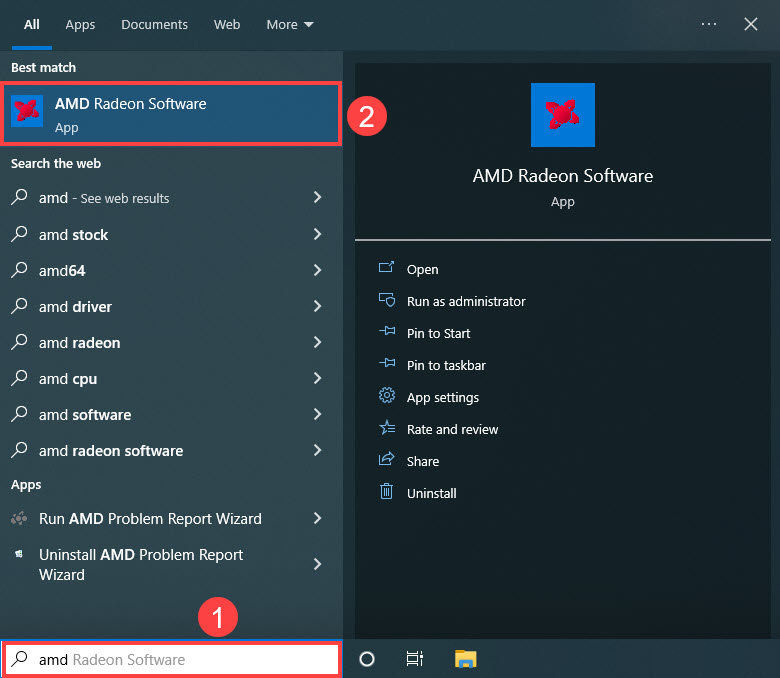
- मेनू के ऊपरी दाएं कोने पर, सेटिंग आइकन पर क्लिक करें। फिर सेलेक्ट करें GRAPHICS टैब करें और नेविगेट करें वर्टिकल रिफ्रेश की प्रतीक्षा करें . ड्रॉप-डाउन मेनू खोलने के लिए इसके दाईं ओर छोटे तीर पर क्लिक करें।
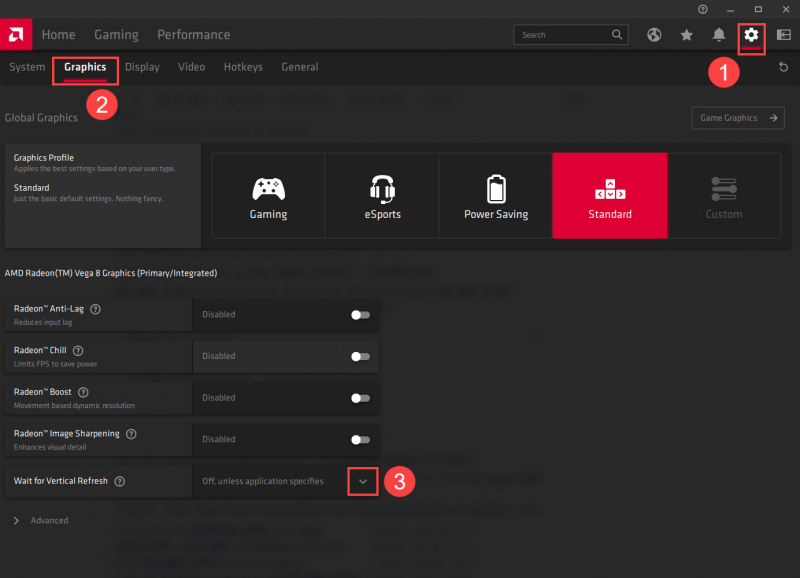
- क्लिक हमेशा बने रहें .
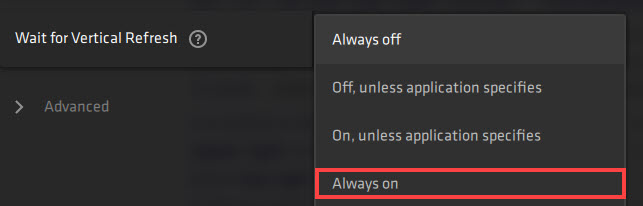
जब यह पूरा हो जाए, तो यह देखने के लिए COD MW3 को फिर से लॉन्च करें एप्लिकेशन ने अप्रत्याशित रूप से काम करना बंद कर दिया है त्रुटि बनी रहती है. यदि हां, तो कृपया आगे बढ़ें।
5. डिस्प्ले कार्ड ड्राइवर को अपडेट करें
पुराना या ग़लत डिस्प्ले कार्ड ड्राइवर भी इसका दोषी हो सकता है एप्लिकेशन ने अप्रत्याशित रूप से काम करना बंद कर दिया है कॉल ऑफ़ ड्यूटी: मॉडर्न वारफेयर 3 में त्रुटि, इसलिए यदि उपरोक्त विधियाँ COD MW3 में समस्या को ठीक करने में मदद नहीं करती हैं, तो संभावना है कि आपके पास एक दूषित या पुराना ग्राफ़िक्स ड्राइवर है। इसलिए आपको यह देखने के लिए अपने ड्राइवरों को अपडेट करना चाहिए कि क्या इससे मदद मिलती है।
आप अपने ग्राफ़िक्स ड्राइवर को मुख्य रूप से 2 तरीकों से अपडेट कर सकते हैं: मैन्युअल या स्वचालित रूप से।
विकल्प 1: अपने ग्राफ़िक्स ड्राइवर को मैन्युअल रूप से अपडेट करें
यदि आप तकनीक-प्रेमी गेमर हैं, तो आप अपने GPU ड्राइवर को मैन्युअल रूप से अपडेट करने में कुछ समय बिता सकते हैं।
ऐसा करने के लिए, पहले अपने GPU निर्माता की वेबसाइट पर जाएँ:
फिर अपना GPU मॉडल खोजें। ध्यान दें कि आपको केवल नवीनतम ड्राइवर इंस्टॉलर ही डाउनलोड करना चाहिए जो आपके ऑपरेटिंग सिस्टम के अनुकूल हो। एक बार डाउनलोड हो जाने पर, इंस्टॉलर खोलें और अपडेट करने के लिए ऑन-स्क्रीन निर्देशों का पालन करें।
विकल्प 2: अपने ग्राफ़िक्स ड्राइवर को स्वचालित रूप से अपडेट करें (अनुशंसित)
यदि आपके पास ड्राइवर को मैन्युअल रूप से अपडेट करने का समय, धैर्य या कौशल नहीं है, तो आप इसे स्वचालित रूप से कर सकते हैं ड्राइवर आसान . ड्राइवर इज़ी स्वचालित रूप से आपके सिस्टम को पहचान लेगा और इसके लिए सही ड्राइवर ढूंढ लेगा। आपको यह जानने की ज़रूरत नहीं है कि आपका कंप्यूटर किस सिस्टम पर चल रहा है, आपको उस गलत ड्राइवर से परेशान होने की ज़रूरत नहीं है जिसे आप डाउनलोड कर रहे हैं, और आपको इंस्टॉल करते समय कोई गलती होने के बारे में चिंता करने की ज़रूरत नहीं है। ड्राइवर इज़ी यह सब संभालता है।
आप इनमें से किसी एक के साथ अपने ड्राइवरों को स्वचालित रूप से अपडेट कर सकते हैं मुक्त या प्रो संस्करण ड्राइवर का आसान. लेकिन प्रो संस्करण के साथ इसमें केवल 2 चरण लगते हैं (और आपको पूर्ण समर्थन और 30 दिन की मनी बैक गारंटी मिलती है):
- डाउनलोड करना और ड्राइवर इज़ी इंस्टॉल करें।
- ड्राइवर इज़ी चलाएँ और क्लिक करें अब स्कैन करें बटन। ड्राइवर ईज़ी आपके कंप्यूटर को स्कैन करेगा और किसी भी समस्या वाले ड्राइवर का पता लगाएगा।
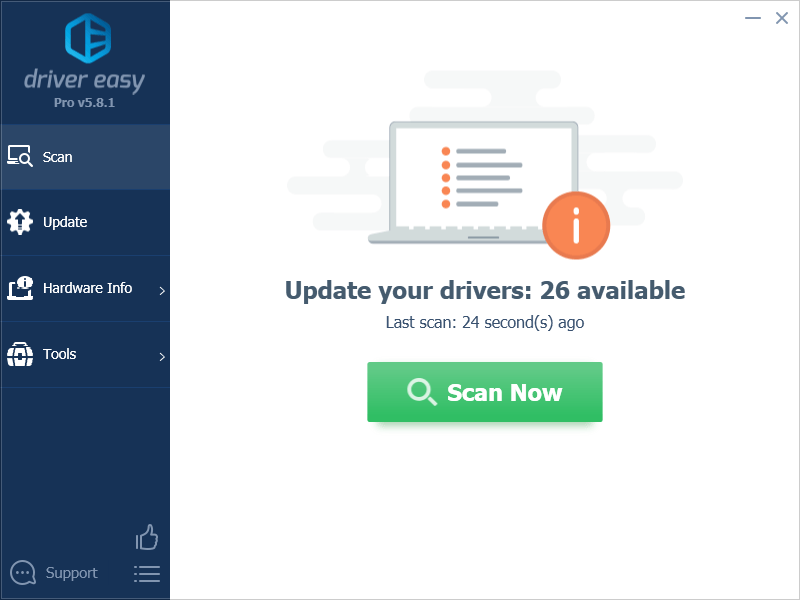
- क्लिक सभी अद्यतन करें का सही संस्करण स्वचालित रूप से डाउनलोड और इंस्टॉल करने के लिए सभी वे ड्राइवर जो आपके सिस्टम पर गायब हैं या पुराने हो चुके हैं। (इसके लिए आवश्यक है प्रो संस्करण - जब आप अपडेट ऑल पर क्लिक करेंगे तो आपको अपग्रेड करने के लिए कहा जाएगा।)

टिप्पणी : यदि आप चाहें तो आप इसे मुफ़्त में कर सकते हैं, लेकिन यह आंशिक रूप से मैन्युअल है। - परिवर्तनों को प्रभावी करने के लिए अपने पीसी को पुनरारंभ करें।
सीओडी मॉडर्न वारफेयर 3 को फिर से लॉन्च करें और देखें कि क्या नवीनतम ग्राफिक्स ड्राइवर रोकने में मदद करता है एप्लिकेशन ने अप्रत्याशित रूप से काम करना बंद कर दिया है गलती। यदि यह सुधार आपके लिए काम नहीं करता है, तो नीचे अगला सुधार आज़माएँ।
6. पृष्ठभूमि में चल रहे अनावश्यक एप्लिकेशन को अक्षम करें
यदि पृष्ठभूमि में बहुत सारे अप्रासंगिक एप्लिकेशन चल रहे हैं, तो आपके रैम और सीपीयू संसाधनों का एक बड़ा हिस्सा खा लिया जाएगा, और इसलिए त्रुटियों की संभावना बढ़ जाएगी एप्लिकेशन ने अप्रत्याशित रूप से काम करना बंद कर दिया है सीओडी मॉडर्न वारफेयर 3 में। इसलिए गेमिंग शुरू करने से पहले, सभी अनावश्यक एप्लिकेशन को बंद करना सुनिश्चित करें।
- विंडोज़ टास्कबार पर राइट-क्लिक करें और चुनें कार्य प्रबंधक .
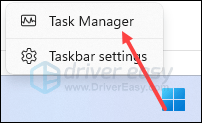
- प्रत्येक संसाधन-होगिंग एप्लिकेशन का चयन करें और क्लिक करें कार्य का अंत करें उन्हें एक-एक करके बंद करना।
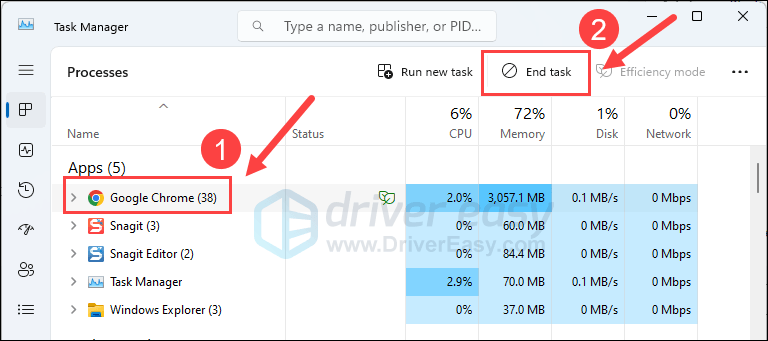
फिर COD MW3 को दोबारा चलाएँ और देखें कि क्या एप्लिकेशन ने अप्रत्याशित रूप से काम करना बंद कर दिया है त्रुटि ठीक हो गई है. यदि समस्या बनी रहती है, तो कृपया आगे बढ़ें।
7. क्षतिग्रस्त और दूषित सिस्टम फ़ाइलों की मरम्मत करें
यदि आप लगातार समस्याओं का सामना कर रहे हैं और पिछले समाधानों में से कोई भी प्रभावी साबित नहीं हुआ है, तो संभव है कि आपकी दूषित सिस्टम फ़ाइलें इसके लिए जिम्मेदार हों। इसे सुधारने के लिए सिस्टम फ़ाइलों की मरम्मत करना महत्वपूर्ण हो जाता है। सिस्टम फ़ाइल चेकर (SFC) टूल इस प्रक्रिया में आपकी सहायता कर सकता है। 'sfc /scannow' कमांड निष्पादित करके, आप एक स्कैन शुरू कर सकते हैं जो समस्याओं की पहचान करता है और गुम या दूषित सिस्टम फ़ाइलों की मरम्मत करता है। हालाँकि, इस पर ध्यान देना ज़रूरी है एसएफसी उपकरण मुख्य रूप से प्रमुख फाइलों को स्कैन करने पर केंद्रित है और छोटी समस्याओं को नजरअंदाज कर सकता है .
ऐसी स्थितियों में जहां एसएफसी उपकरण कम पड़ जाता है, एक अधिक शक्तिशाली और विशिष्ट विंडोज मरम्मत उपकरण की सिफारिश की जाती है। फोर्टेक्ट एक स्वचालित विंडोज़ मरम्मत उपकरण है जो समस्याग्रस्त फ़ाइलों की पहचान करने और ख़राब फ़ाइलों को बदलने में उत्कृष्टता प्राप्त करता है। आपके पीसी को व्यापक रूप से स्कैन करके, फोर्टेक्ट आपके विंडोज सिस्टम की मरम्मत के लिए अधिक व्यापक और प्रभावी समाधान प्रदान कर सकता है।
- डाउनलोड करना और फोर्टेक्ट स्थापित करें।
- फोर्टेक्ट खोलें. यह आपके पीसी का निःशुल्क स्कैन चलाएगा और आपको देगा आपके पीसी की स्थिति की एक विस्तृत रिपोर्ट .
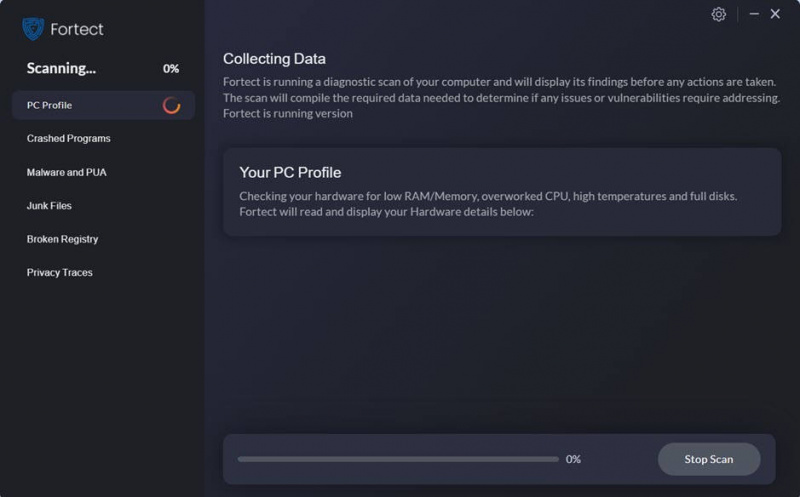
- एक बार समाप्त होने पर, आपको सभी मुद्दों को दर्शाने वाली एक रिपोर्ट दिखाई देगी। सभी समस्याओं को स्वचालित रूप से ठीक करने के लिए, क्लिक करें मरम्मत शुरू करें (आपको पूर्ण संस्करण खरीदना होगा। यह एक के साथ आता है 60-दिन की मनी-बैक गारंटी इसलिए यदि फोर्टेक्ट आपकी समस्या का समाधान नहीं करता है तो आप किसी भी समय रिफंड कर सकते हैं)।
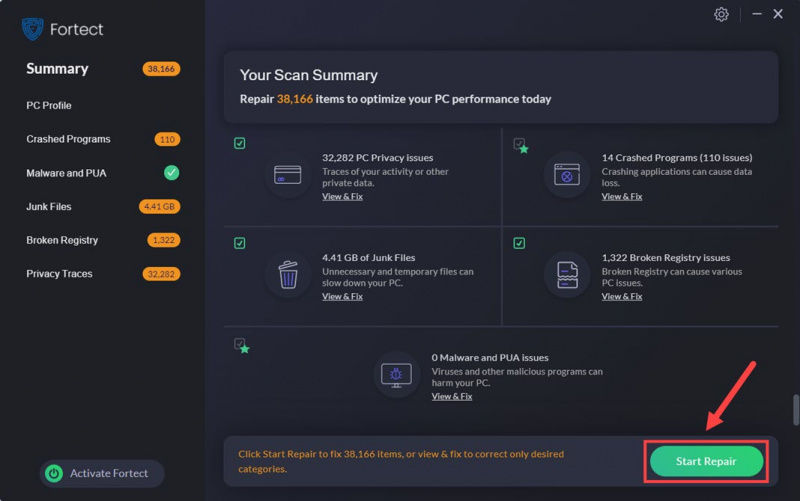
पोस्ट पढ़ने के लिए धन्यवाद. यदि आपके पास अन्य सुझाव हैं जिनसे ठीक करने में मदद मिली है एप्लिकेशन ने अप्रत्याशित रूप से काम करना बंद कर दिया है कॉल ऑफ़ ड्यूटी: मॉडर्न वारफेयर 3 में त्रुटि आपके लिए है, कृपया बेझिझक नीचे टिप्पणी छोड़ कर हमारे साथ साझा करें।






![[फिक्स्ड] विंडोज 10 रेड स्क्रीन इश्यू](https://letmeknow.ch/img/knowledge/06/windows-10-red-screen-issue.jpg)